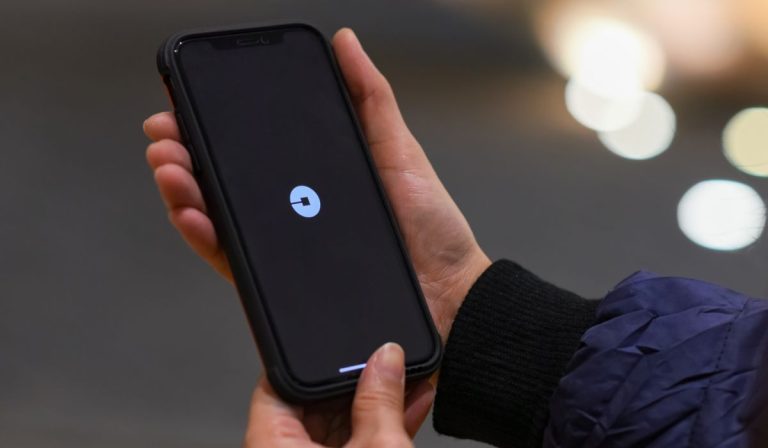Как добавить порт Ethernet на любой ноутбук
Скорее всего, ваш ноутбук поддерживает Wi-Fi, что означает, что вы можете подключаться по беспроводной сети практически к любой сети Wi-Fi. Как известно большинству людей, беспроводные соединения очень удобны по многим причинам, в том числе потому, что не нужно беспокоиться о кабелях. Иногда в отелях, комнатах общежития или в офисе лучший способ подключения к Интернету — через порт Ethernet, хотя большинство ноутбуков больше не поставляются с ними!
Вы можете добавить порт Ethernet на свой ноутбук с помощью дешевого USB-адаптера. Вам следует подумать, должен ли адаптер иметь более старый разъем USB или разъем USB-C. Возможно, лучше приобрести концентратор с портом Ethernet и несколькими портами USB.
Не все ноутбуки поставляются с Ethernet, и это то, на что вам стоит обратить внимание. Другим соображением является тип имеющегося у вас USB-порта. Некоторым нравится новый M1 MacBook Pro (на Amazon) поставляются только с портами USB-C, поэтому, если у вас есть концентратор USB-A, он не будет работать с M1 Pro, и вам нужно будет использовать что-то вроде этот универсальный адаптер USB C для Ethernet (на Amazon).
Для старых ноутбуков или даже современных ноутбуков, которые еще не опробовали UCB-C, вы можете использовать такую опцию, как Алюминиевый 3-портовый концентратор USB 3.0 TECKNET (на Amazon) это даже добавляет несколько USB-портов, чтобы у вас не закончились. Ниже мы рассмотрим еще несколько вариантов.
Зачем вам может понадобиться Ethernet для вашего ноутбука
Как мы уже упоминали выше, Wi-Fi удобен. Ваш ноутбук легко переносится, так как не нужно беспокоиться о кабелях, но иногда лучше использовать Ethernet. Вы получите более стабильное соединение с Ethernet, чем с Wi-Fi; меньше риск помех с кабелем, чем с сигналом, и вам не придется беспокоиться о потерянных полосах Wi-Fi, что может привести к разрыву соединения, что может быть одной из самых неприятных вещей. Не говоря уже о преимуществах безопасности, заключающихся в том, что вы не передаете все ваши данные хакерам, чтобы они могли их отслеживать.
Еще одна замечательная особенность использования Ethernet-соединения связана со скоростью загрузки. Скорость загрузки значительно увеличивается с Ethernet по сравнению с Wi-Fi. Соединение Ethernet также может легче обрабатывать большие файлы, независимо от того, делитесь ли вы ими или загружаете их, другими словами, они немного более оптимизированы, чем соединение Wi-Fi, но вы будете жертвовать небольшим количеством удобства. . При использовании Wi-Fi скорость передачи данных сравнима с разбрызгиванием воды из садового шланга, а подключение через Ethernet ближе к пожарному шлангу.
Как выбрать лучшие адаптеры USB-to-Ethernet

Существует два типа адаптеров Ethernet, и лучшим для вашего ноутбука является тот, который совместим со встроенным портом. Это будет адаптер USB-A или C. Когда вы покупаете адаптеры Ethernet, вам нужно обратить внимание на их конструкцию и тип разъема для совместимости.
Адаптеры с пластиковым корпусом часто недороги, но не рассчитаны на долговечность, хотя отлично подходят для дома или работы. Если вы хотите немного большей прочности, ищите адаптер с алюминиевым корпусом. Вы заплатите больше денег за этот тип кабеля, но вам не придется беспокоиться о растрескивании защитного кожуха, что является обычной неприятностью с более дешевыми кабелями. Ниже мы перечислим несколько адаптеров USB-to-Ethernet с самым высоким рейтингом, но сначала у вас может возникнуть еще один вопрос об управлении этими концентраторами USB/Ethernet.
Можете ли вы заменить порт USB-A на порт USB-C (или наоборот)?
Итак, эти порты и концентраторы, которые мы будем обсуждать, вы увидите, что они разбиты по типу порта USB. Это важная деталь, потому что ваш ноутбук, вероятно, имеет только один из них. Тем не менее, вы можете использовать дополнительный адаптер для преобразования имеющегося у вас порта в нужный вам порт.
Используя либо Переходник Syntech USB-C на USB-A (на Amazon) или Переходник Basesailor с USB-A на USB-C (на Amazon) вы можете поменять свой порт USB с помощью этого простого адаптера, но если вы идете по этому пути, мы настоятельно рекомендуем использовать концентратор, который использует порт, который у вас уже есть, таким образом вы минимизируете количество звеньев в цепочке, обеспечивая хорошую скорость передачи данных. и стабильное соединение.
Рекомендуемые адаптеры USB-Ethernet
Кабель (USB-A) имеет значение Адаптер SuperSpeed Ethernet
Вы мгновенно повысите скорость сети при подключении USB-адаптер Cable Matters SuperSpeed (на Amazon) к вашему ноутбуку. Он имеет компактный дизайн, который не загромождает рабочее пространство. Небольшой световой индикатор сообщает о подключении адаптера. Два светодиодных индикатора сигнализируют, когда сеть доступна и данные отправляются или принимаются. Недостатком является то, что вы теряете доступный порт Ethernet ноутбука.
(USB-A) Адаптер Ethernet Anchor USB 3.0 Unibody в алюминиевом корпусе
Обладая алюминиевым корпусом, Алюминиевый Ethernet-адаптер Anchor USB 3.0 Unibody (на Amazon) может справиться с небольшим износом. Он совместим с ноутбуками под управлением Windows и выше, а также с MacOS 10.9 и выше. Прочный кабель не сгибается и не изнашивается. Небольшой адаптер также оснащен тремя светодиодными индикаторами, которые указывают мощность, скорость и передачу данных. Опять же, вы потеряете порт Ethernet при подключении адаптера.
(USB-C) Адаптер Uni USB C/Ethernet
Эта модель настолько проста, насколько это возможно, с коротким кабелем в оплетке и достаточным пространством в этих разъемах для подключения проводных головок. Это не становится намного проще, чем это, что хорошо для вычислений. Если вы не возражаете против потери порта USB-C (и вам не нужен концентратор, чтобы добавить больше портов обратно), то это Опция Uni UCB-S для Ethernet (на Amazon) — отличный способ добавить Ethernet к компьютеру с доступным портом USB-C.
Подумайте, нужно ли вам больше портов

Многие ноутбуки имеют только один порт USB-A или C. Когда вы подключаете адаптер, вы теряете свой единственный порт USB! В любое время, когда вам нужно подключить периферийное устройство, вам придется отключить адаптер. Есть простое решение: вместо адаптера можно использовать USB-концентратор. У вас будет несколько портов и подключение к сети Ethernet.
(USB-A) 3-портовый USB-концентратор Anker с конвертером Gigabit Ethernet
3-портовый USB-концентратор Anker с конвертером Gigabit Ethernet (на Amazon) работает с любым портом USB-A и добавляет еще 3 порта USB-A для загрузки. Таким образом, этот небольшой концентратор позаботится о том, чтобы у вас не закончились порты USB, и в то же время обеспечит вам безопасное проводное соединение Ethernet без каких-либо проблем.
(USB-C) Адаптер концентратора AUKEY USB C
Адаптер концентратора AUKEY USB C (на Amazon) добавит все необходимые порты, а затем и некоторые! Если у вас есть доступный порт USB-C, эта модель позволит вам не только добавить Ethernet и несколько других портов, но и напрямую подключить адаптер питания USB-C к концентратору, питая ваш ноутбук. Это отличный способ консолидировать настройку рабочего стола с помощью одного подключения к ноутбуку при его использовании.
Вывод
Несложно добавить порт Ethernet к любому ноутбуку с помощью адаптера, а также несложно соединить вместе два кабеля Ethernet, как мы рассмотрели в нашем руководстве. Убедитесь, что адаптер совместим с ноутбуком, и подумайте, сколько портов вам нужно. Если вы не можете позволить себе потерять порт Ethernet, вам следует использовать концентратор USB. Вы по-прежнему будете получать более быстрый и безопасный интернет-сигнал и иметь множество портов для других устройств.